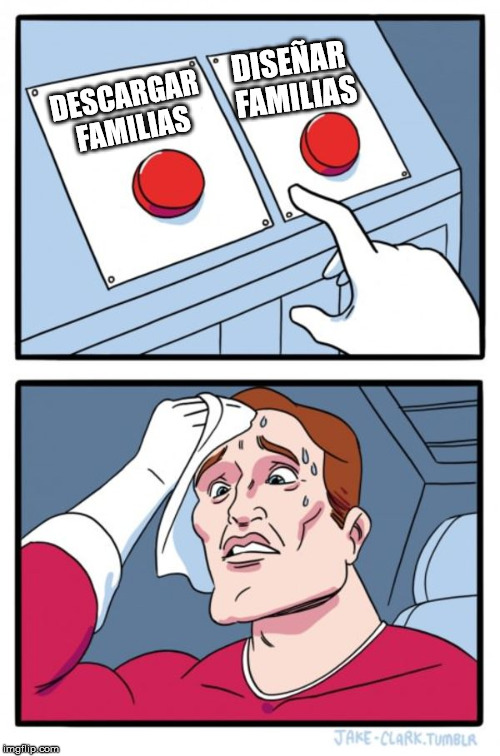¿Tu modelo de Revit va lento y no entiendes por qué?
Lento, muy lento o como decimos por aquí «a pedales». Tu modelo de Revit va lent o y ya le has echado la culpa al programa, a los desarrolladores, a Paquitomodelador… lo miras y lo remiras y no descubres por qué. Puede que hasta de hayas resignado a trabajar con él a trompicones.
¡Deja de pegarte con esta situación tú solo! No eres Bilbo Bolsón ni tienes que ir a dejar ningún anillo al monte del destino así que vale que eches un vistazo a esta pequeña chuleta de Especialista3D. Aquí recogemos los 10 motivos más frecuentes que nos hemos ido encontrando que pueden justificar esta ralentización del modelo.
¿Te parece útil esta infografía? Si es así ¡comparte este artículo con alguien que pienses que puede beneficiarse de él!
¿Se te hace breve esta chuleta y necesitas un poco más de desarrollo de cada uno de estos puntos? Vamos con ello:
El archivo pesa demasiado
200 Megas no es un límite que nos hayamos inventado, lo dice Autodesk en su guía de «Model Performance». Esta guía es esencial ya que resuelve gran parte de los problemas de rendimiento que podemos encontrar en el día a día.
Ahora bien, esta guía tiene como base que estamos usando un ordenador medio. ¿Qué es un ordenador medio? En el momento que escribo este articulo los ordenadores de trabajo suelen salir con 16Gb de RAM y una buena tarjeta gráfica. Claro, si en tu oficina contáis con una flota de ordenadores de 64 Gb de RAM como el sobremesa del youtuber Rubius (qué envidia, por favor) es altamente probable que puedas duplicar este peso y el modelo siga funcionando a la perfección.
Insertaste dwgs sin purgar
¿Pero qué hace un dwg en Revit? sí, ya, que ahora va a resultar que nunca hemos visto eso de «tú ve dibujando esto en CAD que ya lo pasaremos al modelo». Los dwgs insertados son, muchas veces, el resultado visible de que nuestros trabajadores están justo en medio de una implantación BIM. Cuando estamos empezando con BIM hay miembros del equipo que pueden trabajar perfectamente con las herramientas y otros que no podrán. De hecho hay trabajadores que directamente se niegan a trabajar con estas herramientas.
Ok, pero tenemos que asumir el criterio de muchos contratantes: «¿qué le vamos a hacer? No vamos a echar a un trabajador que lleva tanto tiempo en la empresa, además despedirlo sale caro… «. Muchos jefes de departamento que no ha abierto un archivo de Revit en su vida suelen preferir el criterio «mejor echa a éste que es BIM Manager, y total, no sé ni lo que hace. Ya insertaremos los dwgs y entregaremos un revit con los dwgs dentro que es lo que sabemos hacer».
Y así es como se insertan dwgs en los modelos Revit, el mundo se destruye y la gente que trabaja en BIM siente que no entiende nada de nada… ¡Ah, y el modelo va lento, claro que sí… pero como hay poca gente trabajando con Revit y tienen miedo de que les echen tampoco se van a quejar más, habrá que quedarse el fin de semana a trabajar ¿no crees?
No has limpiado los warnings
Los warnings son irritantes triangulitos amarillos que aparecen justo cuando más concentrado estás trabajando. Como solemos hacer cuando salta cualquier diálogo del ordenador con la opción «aceptar» encendida, aceptamos y nuestra conciencia está tranquila.
¡Error! Cualquier día vas a aceptar regalarle tu riñón izquierdo a Google con esa filosofía y no te vas a dar ni cuenta. Los warnings son el equivalente al riñón en Revit, son advertencias que no conviene aceptar sin revisar las condiciones.
Los warnings hacen que el modelo de Revit vaya lento y ¡mucho! No me quiero extender demasiado pero añadiré que «slightly off axis and may cause inaccuracies» y «room volumes overlap» deberían llamarse «tu modelo se autodestruirá en 5 segundos». Así todos lo entenderíamos mejor y no pulsaríamos «aceptar» con tanta alegría.
Tienes muchas vistas/filtros/plantillas en el modelo
Ya, que las necesitas todas ¿no? Hasta aquellas vistas que se hizo el becario que estuvo dos días en la oficina y luego se fue a las bahamas. Pues acumular vistas, filtros y plantillas a modo de souvenir solamente sirve para recargar el modelo y que los especialistas no sepan qué plantillas o vistas son las buenas. Si tienes demasiado de esto en el modelo llegó tu hora de limpiar.
Ya, ya se que los filtros de vista y las plantillas hay que quitarlos uno a uno. Bueno, no del todo, siempre puedes apuntarte al curso de «Dynamo Like a Pro» de Especialista3D (a finales de Marzo- principios de Abril lo lanzamos) y aprender a hacer esto de forma automatizada. De nada.
Has modelado de más
El modelo de Revit va lento si modelas con un detalle poco adecuado para lo que el momento del proyecto lo requiere. Suele no tener mucho sentido modelar aquello que no entraría en una caja de 10×10 cm.
Si este «ojo de buen cubero» no te convence del todo otra forma de medir si estamos sobremodelando es comprobando que no hay zonas que se apelmazan en las vistas de los planos.
Modelaste a más de 33 km del origen
Para la versión 2033 es probable que esta limitación de los modelos Revit ya no sea un problema pero hoy por hoy dibujar a más distancia del origen genera muchísimos problemas.
Ya hemos enumerado todos estos problemas en nuestro artículo «problemas con las coordenadas en BIM que no sabías ni que existían».
Demasiados Links
¿Por qué va a tener un proyecto demasiados links? ¿No se va trabajando en la estructura de archivos más sencilla, organizada y eficaz posible y se subdividen los modelos cuando no hay más remedio?
Eso sería el modo perfecto de hacer las cosas en un mundo ideal pero vivimos en el mundo real del sector de la construcción. Y este sector tiene una cosa en abundancia, ¿adivinas? Sí, la subcontratación.
La subcontratación, los socios, los resocios y los tropecientos mil agentes que intervienen en un proyecto BIM podría no ser ningún problema. Sin embargo sí que lo es cuando empezamos a querer acotar las responsabilidades que deberían estar establecidas en un contrato a través de los modelos para «facilitar que se distinga qué es de quién». Como resultado podemos encontrarnos con tantos modelos como agentes, ¡y subcontratas de éstos!, intervienen en un proyecto. Tener tantos links conviviendo juntos acaba por hacer que el modelo de Revit vaya lentísimo.
Recomendación: más vale pensar una estructura de Links general y diferenciar qué es de qué agente con un parámetro compartido. De nada.
Por cierto: en este artículo te contamos cómo trabajar con Links en Revit.
Demasiados worksets en tus modelos
Los worksets pueden mal-emplearse por el mismo motivo que los links (ver punto anterior) o por verlos como la mejor forma de modificar temas de visibilidad.
Aquí pasa exactamente lo mismo que en el punto anterior: trabajar con worksets es muy útil pero es abusar y el modelo de Revit va lento. Lo más práctico es intentar que las cuestiones de visibilidad se resuelvan con parámetros compartidos en la medida de lo posible y dejar los worksets para lo que, en principio, están pensados: compartimentación del modelo.
No has purgado el modelo de familias sin usar
Las familias sin usar, aunque no estén insertadas directamente en el espacio de trabajo, ocupan su memoria en el peso del archivo. Es recomendable purgar periódicamente el archivo de aquellas familias, materiales, etc, que ya no necesitemos para liberar el modelo.
Ojo: No purges familias de una plantilla ni elimines familias sin avisar al BIM Manager de tu proyecto. De nada otra vez 😉
Abusaste de las familias de internet
Parece un sueño cuando estás buscando precisamente la escalera mecánica de un fabricante concreto, la buscas en «San Google» y aparece el primer resultado de un distribuidor de objetos BIM fiable y ¡encima gratis! Pues mucho ojo porque, aunque la intención de las webs de objetos y los fabricantes es buenísima, puede convertirse en una carga enorme para nuestro modelo.
Las familias de fabricantes suelen estar atiborradas de miles de parámetros innecesarios y modeladas con un detalle muy por encima de lo requerido para proyectos. Dejemos las familias de fabricantes para el momento de modelar el «As Built» y trabajemos con lo que el proyecto requiere en cada momento, tu modelo lo agradecerá.
¿Piensas que esta información podría serle útil a alguien? Si es así te pedimos que compartas el artículo (sí, también vale enviarlo como indirecta).
![]() Por qué mi modelo de Revit va lento por Especialista3D está licenciado bajo una Licencia Creative Commons Atribución-NoComercial 4.0 Internacional.
Por qué mi modelo de Revit va lento por Especialista3D está licenciado bajo una Licencia Creative Commons Atribución-NoComercial 4.0 Internacional.